Menambahkan artefak atau artefak tim
Layanan Azure DevOps | Azure DevOps Server 2022 - Azure DevOps Server 2019
Pilih layanan yang menarik untuk mulai menambahkan artefak atau objek baru. Misalnya, untuk menambahkan item kerja, pilih Papan atau Kantor. Beberapa artefak—seperti backlog produk, papan Kanban, backlog portofolio—ditambahkan saat Anda menambahkan tim.
Sebelum menambahkan artefak, pastikan Anda telah memilih proyek dan repositori yang ingin Anda kerjakan.
Menambahkan item kerja, kueri, atau artefak pelacakan kerja lainnya
Anda bisa dengan cepat menambahkan kueri atau item kerja saat bekerja dari halaman Papan atau Kantor .
Pilih halaman Papan—seperti Item Kerja, Papan, atau Backlog. Lalu pilih ![]() ikon plus dan pilih dari menu opsi.
ikon plus dan pilih dari menu opsi.
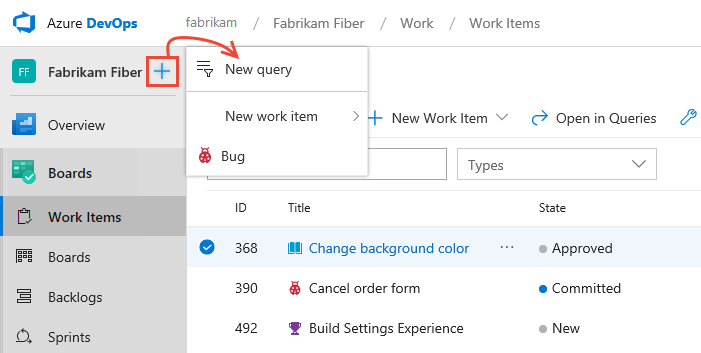
Untuk menambahkan artefak pelacakan kerja lainnya, lihat salah satu artikel berikut ini:
- Untuk menambahkan papan, backlog, atau backlog sprint, pertama-tama tambahkan tim yang akan dikaitkan dengan artefak tersebut
- Menambahkan paket pengiriman
- Menambahkan kueri item kerja terkelola
- Tambahkan item kerja.
Menambahkan permintaan pull atau repositori Git
Anda dapat dengan cepat menambahkan permintaan pull, repositori Git, atau item kerja menggunakan menu Tambahkan saat bekerja dari Kode.
Perluas layanan Repos dan pilih File, Penerapan, atau Permintaan Pull (repositori Git) atau File, Set Perubahan, atau Shelveset (TFVC). Kemudian, pilih ![]() ikon plus dan pilih dari menu opsi.
ikon plus dan pilih dari menu opsi.
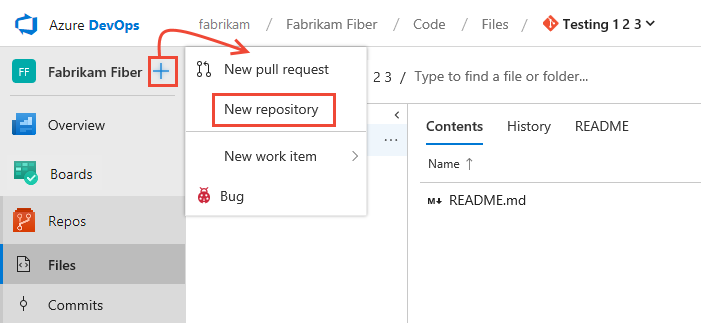
Untuk detail tentang menambahkan repositori Git, lihat Repositori Git.
Perhatikan bahwa Anda hanya dapat menambahkan satu repositori TFVC per proyek, tetapi jumlah repositori Git yang tidak terbatas. Untuk mempelajari selengkapnya tentang artefak Git, lihat salah satu artikel berikut ini:
Menambahkan alur build dan rilis
Perluas Alur dan pilih Build atau Rilis. Lalu pilih ![]() ikon plus dan pilih dari menu opsi.
ikon plus dan pilih dari menu opsi.
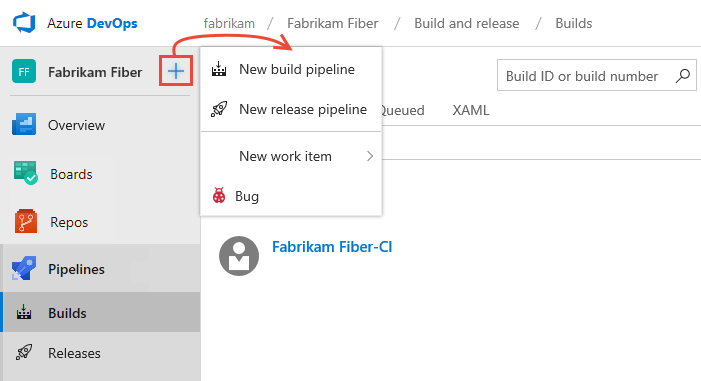
Untuk mempelajari selengkapnya tentang menambahkan artefak terkait alur lainnya, lihat artikel berikut ini:
Menambahkan tim
Alat dan dasbor yang tangkas biasanya dikaitkan dengan tim. Anda menambahkan tim ke proyek. Untuk mempelajari selengkapnya tentang tim, lihat Tentang tim dan alat Agile. Untuk menambahkan tim, lihat Menambahkan tim dan anggota tim.
Lihat tim yang sudah ditentukan
Untuk melihat kumpulan tim yang ditentukan, buka Pengaturan proyek, dan pilih Gambaran Umum.
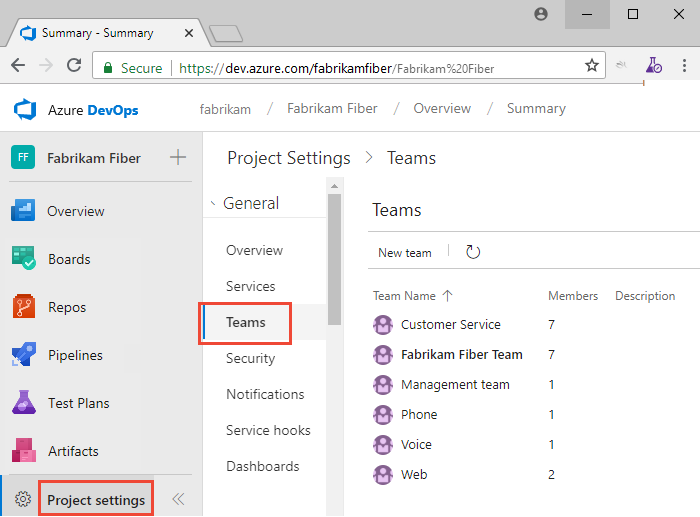
Menambahkan dasbor
Dasbor dikaitkan dengan tim atau proyek. Setiap tim dapat membuat dan mengonfigurasi sejumlah dasbor. Dan, setiap anggota tim dapat membuat satu atau beberapa dasbor proyek. Untuk mempelajari caranya, lihat Menambahkan dasbor.
Dasbor dikaitkan dengan tim. Setiap tim dapat membuat dan mengonfigurasi sejumlah dasbor. Untuk mempelajari caranya, lihat Menambahkan dasbor.
Menambahkan wiki
Jika Anda belum memiliki wiki, Anda dapat menambahkannya. Setelah ditambahkan, Anda dapat menambahkan dan memperbarui halaman ke wiki tersebut.
Artikel terkait
Saran dan Komentar
Segera hadir: Sepanjang tahun 2024 kami akan menghentikan penggunaan GitHub Issues sebagai mekanisme umpan balik untuk konten dan menggantinya dengan sistem umpan balik baru. Untuk mengetahui informasi selengkapnya, lihat: https://aka.ms/ContentUserFeedback.
Kirim dan lihat umpan balik untuk